Thông tin liên hệ
- 036.686.3943
- admin@nguoicodonvn2008.info

Khi duyệt web sẽ có hiện tượng website tự động mở làm ảnh hưởng tới công việc của bạn. Nhiều trang web còn chứa nội dung không lành mạnh, gây nguy hại cho người dùng nhất là khi trẻ em sử dụng máy tính. Tiện ích Distract Me Not sẽ chặn các trang web tự động mở trên trình duyệt. Người dùng có thể thiết lập chế độ chặn tự động trên Distract Me Not, hoặc các trang web mà mình muốn. Bài viết dưới đây sẽ hướng dẫn bạn đọc chặn mở trang web tự động.
Bước 1:
Bạn truy cập vào link dưới đây để tải tiện ích tương ứng với trình duyệt Chrome, Firefox, Edge. Riêng với trình duyệt Chrome cần tải xuống file zip rồi cài đặt ở chế độ nhà phát triển.
https://github.com/AXeL-dev/distract-me-not
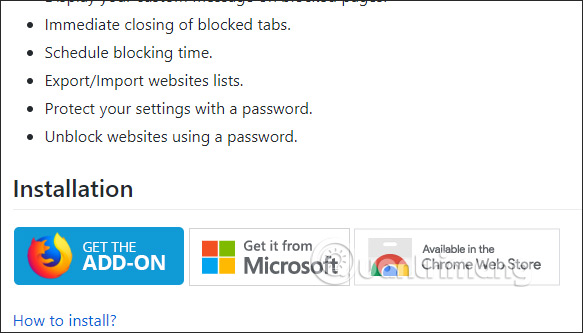
Giải nén tập tin sau đó bạn chỉ cần mở giao diện quản lý tiện ích trên Chrome rồi nhấn Tải tiện ích đã giải nén để tải thư mục của tiện ích lên.
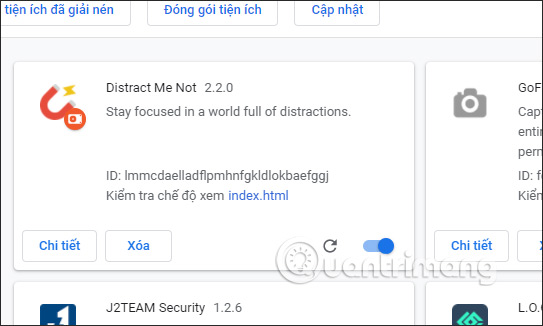
Bước 2:
Sau đó chúng ta duyệt web như bình thường và thấy trang web nào tự động hiển thị lên, hoặc bạn truy cập vào trang web muốn chặn tự động bật lên rồi nhấn vào biểu tượng tiện ích. Bạn nhấn vào thẻ Blacklist rồi bấm nút dấu cộng để đưa trang web này vào danh sách đen. Sau đó bật nút Status.
Ngay lập tức trang web đó sẽ bị chặn toàn bộ nội dung hiển thị. Tiện ích có tính năng chặn toàn bộ trang web cùng tên miền.
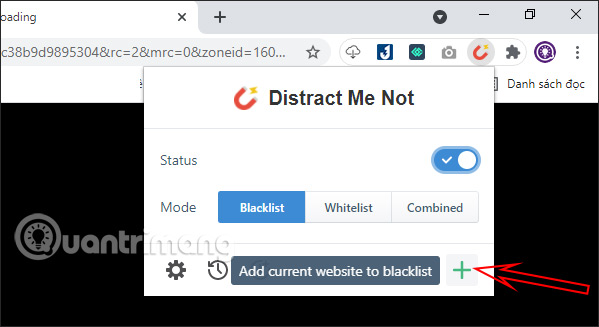
Bước 3:
Ngoài chế độ Blacklist thì chế độ Whitelist sẽ bỏ chặn những trang web phụ cùng tên miền với trang web bị chặn. Chế độ Combined sẽ chặn trang web có trong Blacklist và giới hạn truy cập trang web có tên trong Whitelist.
Bước 4:
Để thêm danh sách trang web muốn chặn hay muốn loại bỏ nhanh, bạn nhấn vào biểu tượng tiện ích rồi nhấn biểu tượng bánh răng cưa.
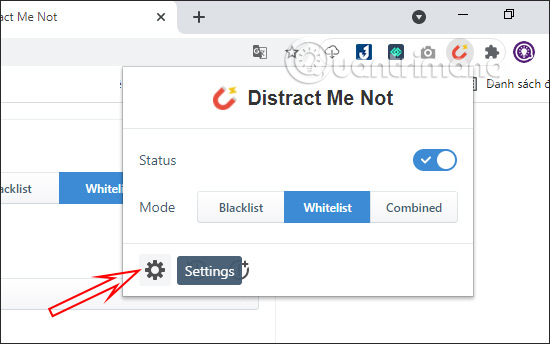
Bước 5:
Lúc này hiển thị giao diện để bạn thiết lập trang web muốn đưa vào các chế độ. Bạn nhấn vào Whitelist rồi nhập tên miền hoặc URL trang vào hộp trống sau đó nhấn bấm Add.
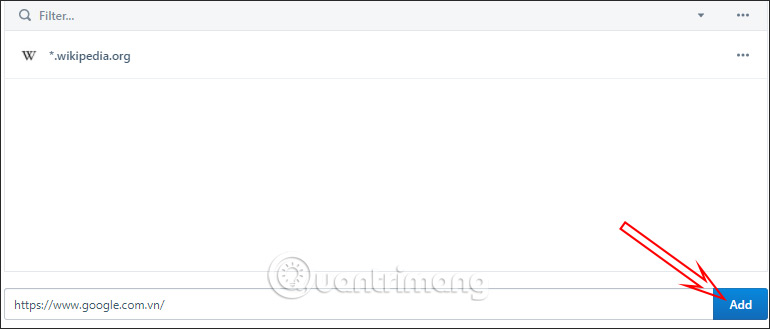
Tại mỗi trang web thêm khi nhấn biểu tượng 3 chấm sẽ có tùy chọn như hình dưới đây.
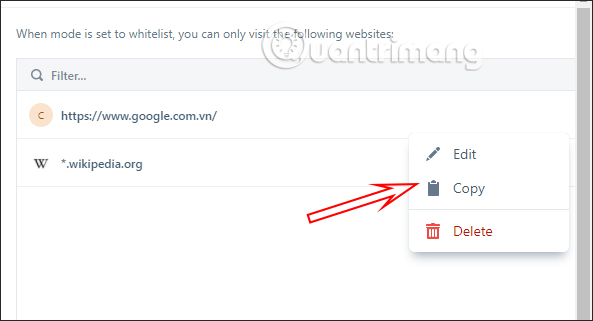
Bước 6:
Nhấn tiếp vào mục Schedule, bạn kích hoạt chế độ Schedule blocking time để tiến hành chặn tự động. Lúc này bạn cần thiết lập thời gian bắt đầu và kết thúc chặn tự động, ngày muốn thực hiện chạy tự động. Nhấn Save để lưu lại thay đổi.
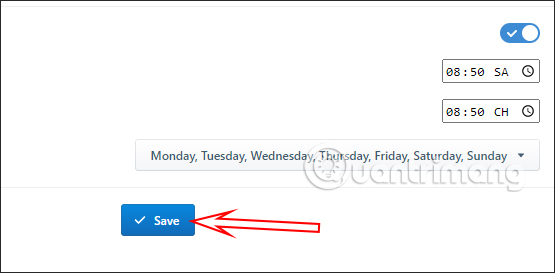
Nguồn tin: Quantrimang.com
Ý kiến bạn đọc
Những tin mới hơn
Những tin cũ hơn
 Sửa lỗi không cài được .NET Framework 3.5 trên Windows
Sửa lỗi không cài được .NET Framework 3.5 trên Windows
 7 cách tốt nhất để mở file PSD mà không cần Photoshop
7 cách tốt nhất để mở file PSD mà không cần Photoshop
 Lệnh SELECT TOP trong SQL Server
Lệnh SELECT TOP trong SQL Server
 Hướng dẫn cài đặt Arch Linux cơ bản
Hướng dẫn cài đặt Arch Linux cơ bản
 Cách xóa lịch sử tìm kiếm thư mục, tập tin trên File Explorer
Cách xóa lịch sử tìm kiếm thư mục, tập tin trên File Explorer
 Cách sử dụng hàm XLOOKUP trong Excel
Cách sử dụng hàm XLOOKUP trong Excel
 8 điều nên và không nên làm khi sử dụng Wi-Fi công cộng lúc đi du lịch nước ngoài
8 điều nên và không nên làm khi sử dụng Wi-Fi công cộng lúc đi du lịch nước ngoài
 Cách tùy chỉnh hoàn toàn desktop Windows bằng Rainmeter
Cách tùy chỉnh hoàn toàn desktop Windows bằng Rainmeter
 Cách xóa hoàn toàn bất kỳ file Windows nào bằng SDelete
Cách xóa hoàn toàn bất kỳ file Windows nào bằng SDelete
 Cách xóa lịch sử truy cập camera lần cuối trên Windows 11
Cách xóa lịch sử truy cập camera lần cuối trên Windows 11
 Cách tạo P2P Mesh VPN với Tinc
Cách tạo P2P Mesh VPN với Tinc
 Tôi chật vật giữ lấy lương tâm
Tôi chật vật giữ lấy lương tâm
 Hướng dẫn sửa lỗi cố định cột, hàng Excel không hoạt động
Hướng dẫn sửa lỗi cố định cột, hàng Excel không hoạt động
 Cách bật, tắt chế độ tiết kiệm pin laptop Windows 11
Cách bật, tắt chế độ tiết kiệm pin laptop Windows 11
 Cách chia nhỏ file, cắt file dung lượng lớn thành nhiều file nhỏ
Cách chia nhỏ file, cắt file dung lượng lớn thành nhiều file nhỏ
 Cách tắt chia sẻ nhiều thiết bị trên Windows 11
Cách tắt chia sẻ nhiều thiết bị trên Windows 11
 Toán tử trong lập trình C
Toán tử trong lập trình C
 Cách chia sẻ lịch của bạn trong Outlook
Cách chia sẻ lịch của bạn trong Outlook
 Người có 3 điều này khi nói chuyện chứng tỏ EQ cao ngất, ai cũng muốn kết giao: Nếu bạn có cả 3 thì xin chúc mừng!
Người có 3 điều này khi nói chuyện chứng tỏ EQ cao ngất, ai cũng muốn kết giao: Nếu bạn có cả 3 thì xin chúc mừng!
 Cho đi yêu thương là một lựa chọn
Cho đi yêu thương là một lựa chọn
